
Ta programska oprema bo popravila pogoste napake računalnika, vas zaščitila pred izgubo datotek, zlonamerno programsko opremo, okvaro strojne opreme in optimizirala vaš računalnik za največjo zmogljivost. Zdaj odpravite težave z računalnikom in odstranite viruse v treh preprostih korakih:
- Prenesite orodje za popravilo računalnika Restoro ki je priložen patentiranim tehnologijam (patent na voljo tukaj).
- Kliknite Zaženite optično branje najti težave s sistemom Windows, ki bi lahko povzročale težave z računalnikom.
- Kliknite Popravi vse za odpravljanje težav, ki vplivajo na varnost in delovanje vašega računalnika
- Restoro je prenesel 0 bralci ta mesec.
Ali se v računalniku po načinu mirovanja izprazni baterija? Želite hitro rešitev tega? Danes vas bomo vodili, kaj storiti, ko se baterija izprazni po načinu spanja v sistemu Windows 10.
Običajno je izpraznitev baterije lahko posledica nepopolnega izklopa, neprimernih nastavitev napajanja, napačne ali nepopolne nadgradnje, okvare sistema, okvare baterije ali kombinacije vseh teh. V vsakem primeru bomo preučili različne tehnike, ki jih je mogoče zlahka uporabiti za odpravo napake in zaustavitev praznjenja akumulatorja.
Kako lahko popravim praznjenje baterije prenosnika po načinu spanja?
- Onemogoči hitri zagon
- Onemogoči mirovanje
- Zaženite orodje za odpravljanje težav z napajanjem
- Preverite nastavitve BIOS-a
- Čisto namestite Windows 10
- Zamenjajte baterijo
1. Onemogoči hitri zagon
Windows 10 je privzeto opremljen z a Hiter zagon možnost, ki v bistvu nadzoruje obnašanje gumba za vklop. Če je ta funkcija omogočena, lahko med poskusom izklopa sistema naletite na ponovni zagon sistema. V pomembnejših primerih sistem morda ne bo popolnoma prešel v način spanja.
- PREBERITE TUDI: Microsoftove naprave bi lahko v prihodnosti podpirale ultrahitro brezžično polnjenje
Če želite onemogočiti to funkcijo, upoštevajte spodnja navodila po korakih:
- Pritisnite Tipka Windows + X tipke ali preprosto kliknite ikono Start in poiščite Možnosti napajanja.
- Izberite Spremenite, kaj počne gumb za vklop.
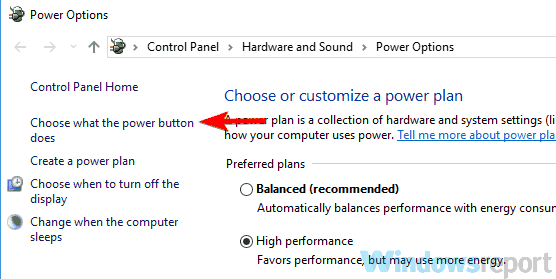
- Kliknite na Spreminjanje nastavitev trenutno ni na voljo.
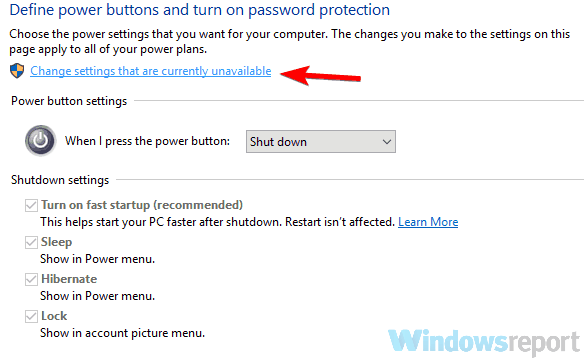
- Poiščite Uporabite potrditveno polje za hiter zagon (priporočeno)in ga počistite.
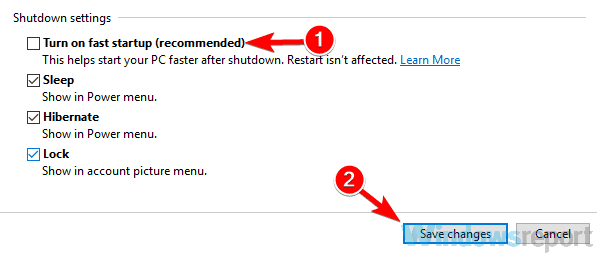
2. Onemogoči mirovanje
Po onemogočanju hitrega zagona lahko onemogočite tudi mirovanje, da računalnik nikoli ne preide v stanje mirovanja. Storiti to:
- Z desno miškino tipko kliknite Začni.
- Izberite Ukazni poziv (Skrbnik).
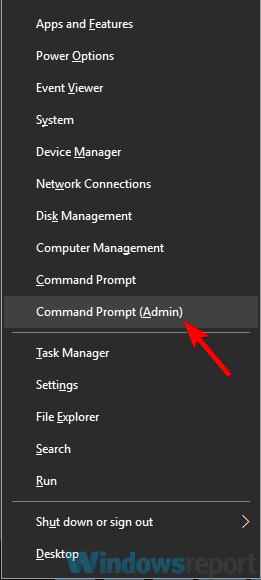
- V priloženo polje vnesite powercfg-h in pritisnite Enter.
S tem postopkom boste zagotovili, da računalnik nikoli ne preide v stanje mirovanja, tudi če je pokrov zaprt.
3. Zaženite orodje za odpravljanje težav z napajanjem
Na voljo je vgrajeno orodje za odpravljanje težav, s katerim lahko v računalniku z operacijskim sistemom Windows zaznate in odpravite vse težave, povezane z napajanjem. Če želite zagnati orodje za odpravljanje težav z električno energijo, sledite spodnjemu postopku:
- Pritisnite Tipka Windows + X.
- Izberite Nadzorna plošča.
- Na prikazanih možnostih izberite Odpravljanje težav.
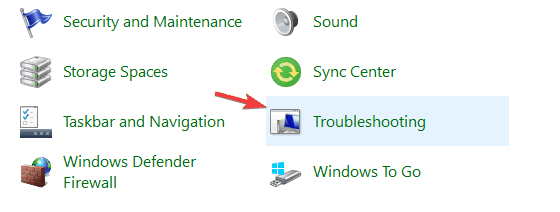
- Poiščite Poglej vse in kliknite nanjo.
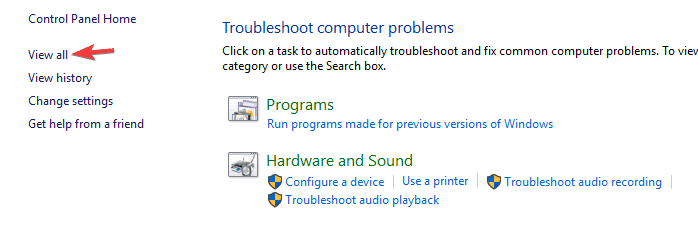
- Zaženite Moč orodje za odpravljanje težav.
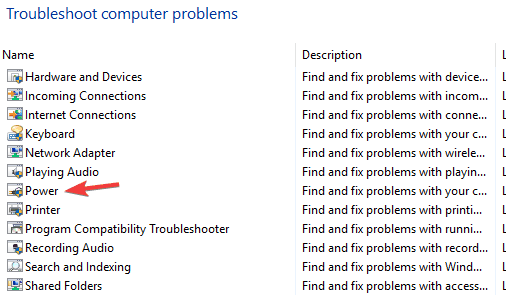
Če napako povzroči sistemska napaka, jo mora odpraviti orodje za odpravljanje težav z napajanjem.
- PREBERITE TUDI: Microsoft dela na popravku za izpraznitev baterije na Surface Pro 4, Surface Book
4. Preverite nastavitve BIOS-a
Zaženite sistemsko skeniranje, da odkrijete morebitne napake

Prenesite Restoro
Orodje za popravilo računalnika

Kliknite Zaženite optično branje najti težave s sistemom Windows.

Kliknite Popravi vse odpraviti težave s patentiranimi tehnologijami.
Zaženite optično branje računalnika z orodjem za popravilo Restoro in poiščite napake, ki povzročajo varnostne težave in upočasnitve. Po končanem skeniranju bo postopek popravljanja poškodovane datoteke zamenjal s svežimi datotekami in komponentami sistema Windows.
Obstajajo določene konfiguracije v BIOS ki lahko samodejno zažene vaš sistem. Če je katera od teh nastavitev omogočena, boste zagotovo na tej ali drugi točki naleteli na to težavo. V zvezi s tem je omemba Intel Smart Connect, ki samodejno zažene gostiteljski računalnik, ko je povezan Wi-Fi adapter ali ko je registrirano omrežje Wi-Fi aktivno.
Torej, če se v računalniku v načinu mirovanja baterija prazni, poskrbite, da jo onemogočite Intel Smart Connect in druge take nastavitve v BIOS-u. Če težava ni odpravljena, poskusite z naslednjim popravkom.
5. Čisto namestite Windows 10
Če se po preizkusu vseh prej omenjenih postopkov baterija po načinu mirovanja še vedno prazni, je najboljša rešitev čista namestitev operacijskega sistema Windows 10. Za čiščenje namestitve sistema Windows 10 morate narediti naslednje:
Opomba: Pred čisto namestitvijo varnostno kopirajte bistvene datoteke.
- Prenesite in namestite Microsoftove Orodje za ustvarjanje medijev iz tukaj.
- Zaženite Orodje za ustvarjanje medijev, sprejmite licenčne pogoje.
- Kliknite na v redu za začetek namestitvenega postopka.
- Orodje ga bo od tam začelo avtomatizirati preostali postopek.
- Za dokončanje namestitve sledite navodilom na zaslonu.
- Ko je namestitev končana, ročno namestite manjkajoče gonilnike.
- Prav tako lahko znova namestite nekatere uporabne programe.
Čista namestitev je najboljša rešitev za rešitev te težave, če je težava specifična za sistem (vpliva na operacijski sistem).
6. Zamenjajte baterijo
V nekaterih primerih težava morda ni povezana s sistemsko napako (OS), temveč s samo baterijo. V tem primeru poskrbite, da boste izvedli diagnostiko in umerili baterijo. Če je baterija kakor koli napačna, je priporočljivo, da jo zamenjate.
Na koncu bi lahko veliko dejavnikov prispevalo k praznjenju baterije po načinu spanja. Opisali smo več rešitev, s katerimi lahko rešimo težavo in upamo, da bomo ustavili praznjenje baterije.
PREBERITE TUDI:
- Najboljši nasveti in orodja za podaljšanje življenjske dobe baterije sistema Windows 10
- Kako popraviti napako »Sistemska napetost baterije je nizka« v sistemu Windows 10
- Kako lahko odpravim težave z baterijo Lenovo Yoga 2 Pro?
 Še vedno imate težave?Popravite jih s tem orodjem:
Še vedno imate težave?Popravite jih s tem orodjem:
- Prenesite to orodje za popravilo računalnika ocenjeno z odlično na TrustPilot.com (prenos se začne na tej strani).
- Kliknite Zaženite optično branje najti težave s sistemom Windows, ki bi lahko povzročale težave z računalnikom.
- Kliknite Popravi vse odpraviti težave s patentiranimi tehnologijami (Ekskluzivni popust za naše bralce).
Restoro je prenesel 0 bralci ta mesec.
![Steam ni uspel avtorizirati računalnika [HITRI POPRAVEK]](/f/0adcd3af076d6efdbcf9a53f9cb32ec9.jpg?width=300&height=460)

